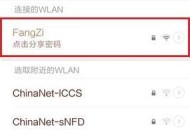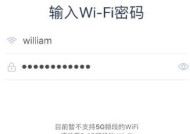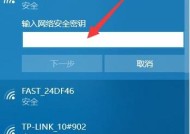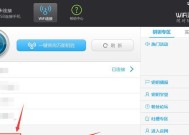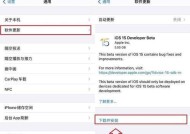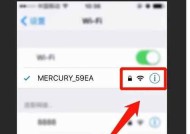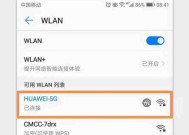如何查看路由器WiFi密码(轻松获取家庭WiFi密码的方法)
- 电器技巧
- 2024-07-23
- 35
- 更新:2024-07-15 13:08:32
在家中使用WiFi已经成为我们生活中不可或缺的一部分,但是有时候我们会忘记或遗失WiFi密码,这时候如何查看路由器的WiFi密码就成为一个问题。本文将介绍几种简单的方法,帮助您轻松获取家庭WiFi密码。
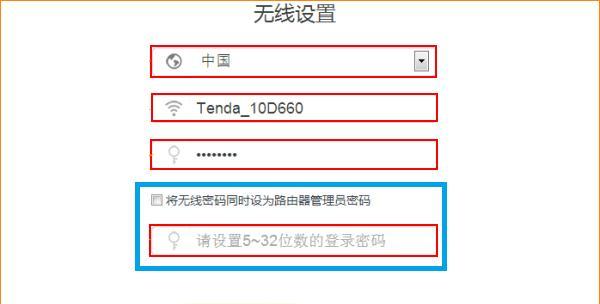
1.使用路由器管理界面查看密码
2.使用网络扫描工具查找密码
3.使用默认账号和密码登录路由器管理界面
4.通过手机APP查看WiFi密码
5.通过电脑软件查看WiFi密码
6.通过重置路由器来恢复默认密码
7.查看保存在电脑中的WiFi密码
8.查看保存在手机中的WiFi密码
9.通过查看路由器背面标签获取密码
10.询问家人或室友获取WiFi密码
11.使用WPS按钮连接WiFi并获取密码
12.查看已连接设备的密码
13.通过拨打运营商客服电话获取WiFi密码
14.通过访问路由器制造商网站获取密码
15.密码找回服务:找回遗忘的WiFi密码
1.使用路由器管理界面查看密码:登录路由器管理界面,在设置或无线设置选项中可以找到WiFi密码。
2.使用网络扫描工具查找密码:使用网络扫描工具,如WirelessKeyView,可以找到并显示已连接的WiFi密码。
3.使用默认账号和密码登录路由器管理界面:大多数路由器都有默认的登录账号和密码,可以通过这些信息登录路由器管理界面并查看WiFi密码。
4.通过手机APP查看WiFi密码:一些路由器提供了手机APP,通过这些APP可以方便地查看和管理WiFi密码。
5.通过电脑软件查看WiFi密码:一些电脑软件,如RouterPasswordKracker,可以帮助用户查找并显示WiFi密码。
6.通过重置路由器来恢复默认密码:如果忘记了自己修改的密码,可以通过重置路由器将其恢复到出厂设置,这样就可以使用默认的登录账号和密码。
7.查看保存在电脑中的WiFi密码:在Windows系统中,可以在网络和共享中心的管理无线网络选项中找到已连接的WiFi密码。
8.查看保存在手机中的WiFi密码:在手机的设置菜单中,可以找到已连接的WiFi网络并显示密码。
9.通过查看路由器背面标签获取密码:一些路由器在背面标签上会标明WiFi密码,可以直接查看并使用。
10.询问家人或室友获取WiFi密码:如果是与家人或室友共享WiFi,可以直接询问他们获取WiFi密码。
11.使用WPS按钮连接WiFi并获取密码:一些路由器上有WPS按钮,通过按下按钮可以自动连接WiFi并显示密码。
12.查看已连接设备的密码:如果有已连接到WiFi的设备,可以在设备的网络设置或WiFi设置中找到密码。
13.通过拨打运营商客服电话获取WiFi密码:如果是运营商提供的WiFi,可以通过拨打客服电话咨询并获取WiFi密码。
14.通过访问路由器制造商网站获取密码:一些路由器制造商会在官方网站上提供默认的登录账号和密码信息。
15.密码找回服务:一些路由器品牌提供密码找回服务,用户可以通过官方网站或客服咨询找回遗忘的WiFi密码。
通过以上几种简单的方法,您可以轻松查看并获取家庭WiFi密码。无论是通过路由器管理界面、网络扫描工具、手机APP还是重置路由器等方式,选择最适合您的方法来找回WiFi密码吧。记住,使用他人WiFi时要遵守相关规定和道德准则,保护自己和他人的网络安全。
轻松获取路由器wifi密码的方法
在现代社会中,无线网络已成为我们生活中不可或缺的一部分。然而,当我们需要连接一个新设备或与朋友分享无线密码时,我们经常会遇到一个问题:我们如何查看我们路由器的wifi密码呢?本文将教你几种简单快捷的方法来查看路由器wifi密码。
一通过路由器管理页面查看密码
大多数路由器都有一个管理页面,通过这个页面可以配置和管理路由器的各种设置。要查看你的路由器的wifi密码,首先需要连接到同一局域网中并打开浏览器。在浏览器地址栏中输入路由器的IP地址,通常是192.168.1.1或192.168.0.1,并按回车键。接下来,输入路由器的用户名和密码进行登录。如果你没有修改过这些信息,通常默认的用户名是admin,密码为空或者是admin。登录成功后,在管理页面的设置或无线网络选项中可以找到你的wifi密码。
二使用无线路由器密码查看应用程序
如果你不熟悉路由器管理页面或者觉得操作复杂,你可以考虑使用一些专门的应用程序来查看无线网络密码。无线路由器密码查看应用程序可以在应用商店中找到并免费下载。安装并打开应用程序后,它将自动扫描附近的无线网络,并显示每个网络的名称和密码。找到你的无线网络,并查看相应的密码。
三查找路由器背面或底部的密码标签
许多路由器在背面或底部附有一个标签,上面标有路由器的名称、IP地址以及wifi密码等重要信息。这是制造商提供的一个便捷的方式,使用户能够轻松找到路由器的密码。只需翻转路由器并查看标签上的信息,你就能找到你的wifi密码。
四通过电脑管理工具查看wifi密码
在Windows操作系统中,你可以通过一些电脑管理工具来查看你已经连接过的无线网络密码。打开控制面板,选择"网络和Internet",然后点击"网络和共享中心"。在左侧菜单中选择"更改适配器设置",然后找到你正在使用的无线网络适配器,右键点击并选择"状态"。在弹出的对话框中点击"无线属性",然后切换到"安全"选项卡。在这里,你将找到你的wifi密码。
五通过手机查看连接过的wifi密码
在Android和iOS设备上,你也可以通过已连接过的无线网络信息来查看你的wifi密码。在设置中选择"无线和网络"或"Wi-Fi",然后找到你当前已连接的无线网络。点击无线网络名称旁边的"详细信息"或"I"图标,然后在弹出的页面上可以找到你的wifi密码。
六通过重置路由器恢复默认密码
如果你忘记了自己修改过的路由器密码,或者以上方法都不能获取你的wifi密码,你可以考虑重置路由器。在大多数路由器上,你可以找到一个小的重置按钮,通常位于路由器背面。使用一根细长的物体,如牙签或针,轻按并保持按下按钮约10秒钟,直到路由器重新启动。在重置之后,路由器将恢复到出厂设置,并使用默认的用户名和密码。你可以在路由器手册或制造商的网站上找到默认的用户名和密码信息。
七注意保护你的wifi密码
虽然查看你的wifi密码对于连接新设备或分享给朋友很有帮助,但请记住要保护好你的wifi密码。不要将密码随意告诉陌生人,并定期更换密码以增强安全性。还可以考虑启用WPA2加密,限制无线网络访问,以及使用强密码等措施来保护你的无线网络安全。
八其他方法查看wifi密码
除了以上提到的方法,还有一些其他的方式来查看wifi密码。你可以尝试使用命令提示符或终端来获取密码,或者通过连接路由器的设备找到密码。但这些方法可能需要一些技术知识和操作,适用于那些对计算机网络较为熟悉的用户。
九找回路由器管理页面的用户名和密码
如果你忘记了路由器管理页面的用户名和密码,并且没有默认的用户名和密码可用,你可以尝试重置路由器来回复出厂设置。但请注意,重置路由器将清除所有自定义设置,并可能导致其他设备无法连接到网络。
十避免在公共场所连接不安全的wifi
在公共场所,例如咖啡馆、机场或图书馆,往往提供无线网络服务供人们使用。然而,这些网络并不总是安全的,你应该谨慎连接并避免输入敏感信息。建议在这些场所使用虚拟专用网络(VPN)来加密你的数据流量,确保你的个人隐私和安全。
十一注意路由器的安全性更新
为了保护你的无线网络,及时更新你的路由器固件非常重要。路由器制造商经常发布安全更新来修复已知漏洞和强化安全性。查看制造商的网站或在管理页面中寻找更新选项来更新你的路由器固件。
十二教育家庭成员和室友保护wifi密码
如果你与家人或室友共享一个无线网络,确保他们也了解保护wifi密码的重要性。教育他们不要随意透露密码给陌生人,定期更换密码,并保护好他们连接的设备,以增强整个网络的安全性。
十三将wifi密码保存在安全的位置
当你查看了wifi密码后,请将其保存在一个安全的位置。不要将密码明文写在便签纸或易于被他人访问的地方。可以使用密码管理器应用程序来安全地存储和管理你的wifi密码。
十四常见问题解答
在查看wifi密码的过程中,可能会遇到一些常见问题,例如无法登录路由器管理页面或找不到密码标签。在这种情况下,你可以尝试重新启动路由器,确保你的设备和路由器连接正常,并检查你的输入是否正确。
十五
通过以上几种简单方法,你可以轻松查看你路由器的wifi密码。无论是通过路由器管理页面、专门的应用程序还是手机设置,都能帮助你快速连接到你的无线网络。然而,请记住要保护好你的wifi密码,并定期更新路由器固件以提高安全性。